Berealアプリが正常に動作しないのを修正する9つの方法

BeRealアプリの一般的な問題によってソーシャルエクスペリエンスが中断されないように、ここではBeRealアプリが正常に動作しない問題を修正する9つの方法を紹介します。
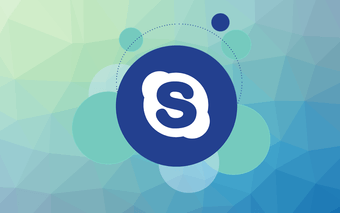
Skypeにより、ビデオ通話を介した接続、ネットワーク、知識の転送が非常に簡単になりました。実際、姉が米国に滞在している間、彼女は定期的に息子のSkypeビデオ通話での数学の宿題を手伝っていました。
このような状況で、または集中的な知識共有セッション中に、これらの会話を再訪する機能が必要な場合がありませんか?
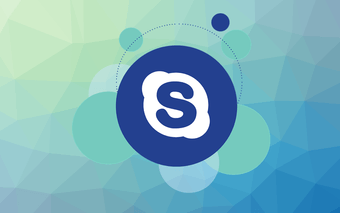
ありがたいことに、Skype通話の録音はWindows 10を除くすべてのプラットフォームで発表されました。この更新プログラムが届くまでに数か月かかる可能性があるため、Windows10ユーザーはもう少し待つ必要があるようです。しかし、それを可能にするいくつかの良い選択肢があるのに、なぜ待つのですか?
今日の記事では、Windows10でSkype通話を簡単に録音するための2つのサードパーティソフトウェアを選択しました。
1. MP3Skypeレコーダー
MP3 Skype Recorderは、音声通話を録音してMP3ファイルとして保存するインストールが簡単なソフトウェアです。このソフトウェアはSkypeを監視し、電話を受けたり応答したりするとポップアップし、最小化すると自動的に閉じます。
インターフェースは単純で複雑ではありません。簡単にアクセスできるオンスイッチとオフスイッチが2つあります。そして、それだけではありません。MP3ファイルを保存する場所を選択するオプションとともに、オーディオを録音するスピーカーとマイクを選択できます。
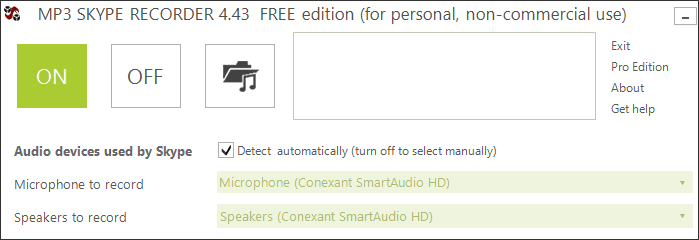
電話を受けると、ツールは(設定に基づいて)録音を開始し、ファイルサイズをリアルタイムで表示します。ファイル名にはタイムスタンプと発信者の詳細の両方が含まれているため、通話を終了するたびにファイルの名前を変更するためにスクランブルをかける必要はありません。
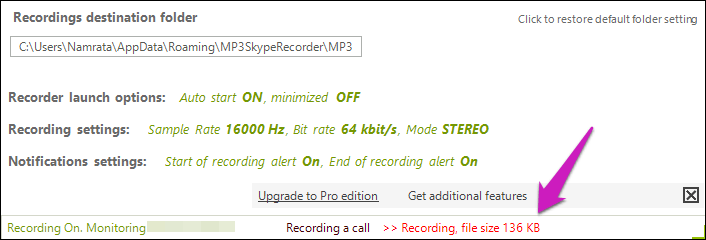
Skype通話を録音するには、[オン]ボタンをクリックします。これでほぼ完了です。残りのジョブはツールによって処理されます。もう1つの注目すべき点は、MP3 SkypeRecorderが相手に通知しないことです。
ノート:
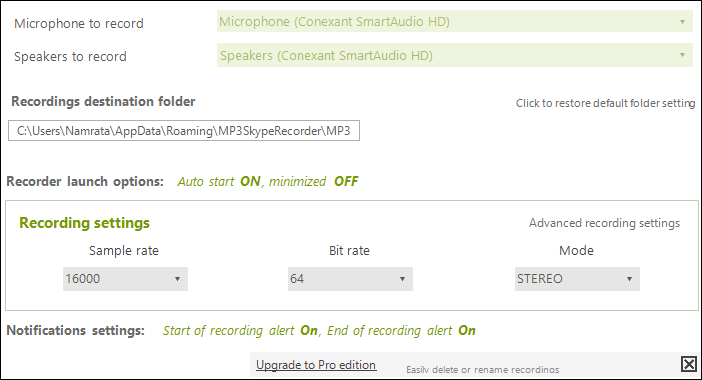
このツールは無料でダウンロードできます。ただし、Proエディションにアップグレードして、いくつかの機能を有効にすることができます。プロエディションには、記録アラートをオフにするオプションがあります。MP3 Skype Recorderツールはシンプルですが、特定の制限があります。一つには、それはビデオを記録することができません。
The pro edition has the option to turn off the recording alerts.
あなたがそれで大丈夫なら、それはよくて良いです。ただし、オーディオとビデオの両方を録音する場合は、EvaerSkypeビデオ通話レコーダーが必要です。
2. EvaerSkypeビデオ通話レコーダー
上記と同様に、EvaerはSkypeを積極的に監視しています。Skypeがアクティブになると、その録音機能もアクティブになります。インターフェイスは少し古いように見えますが、録音用のスピーカーとマイクボタンのステータス、オーディオモードなど、すべての重要なオプションがあります。
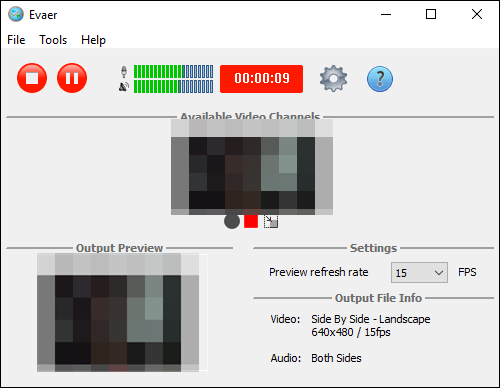
さらに、いつでも録音を一時停止して、都合の良いときに再開することができます。それとは別に、録音モード(自動/手動)の選択、オーディオコーデックの選択、ビデオ解像度の選択、フレームレートの選択など、多くのカスタマイズオプションがあります。
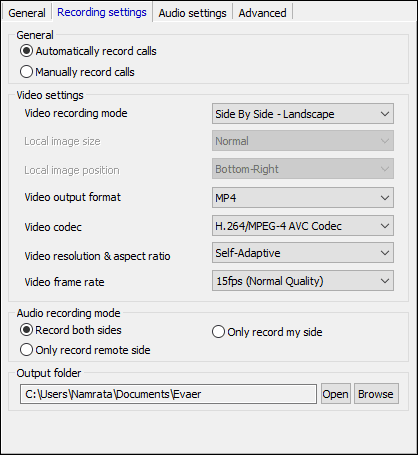
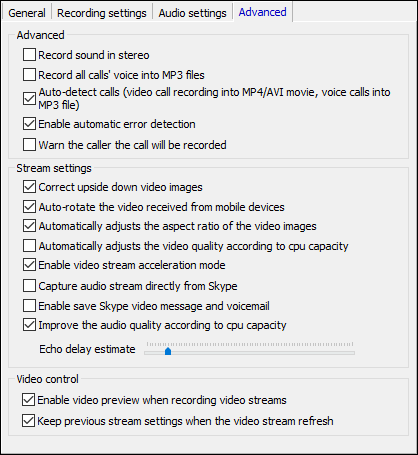
録画が完了すると、MP4ファイルとして保存され、他のビデオと同じように再生できます。音声通話の場合は、MP3ファイルのみを保存するように選択できます。ただし、このツールにはわずかな問題があります。Evaerの無料バージョンでは、通話ごとに5分間のビデオしか録画できません。
組み込みメソッドはどうですか?
2018年9月、Skypeはアプリ内から通話を録音する機能を発表しました。前述のように、この機能はWindows 10PCに導入されるまでに時間がかかります。

Skype通話を録音する組み込みの方法を使用すると、通話中に共有された画面とともに、全員のビデオを録画できます。さらに、クラウドサーバーに保存された記録は30日間利用できます。組み込みのメソッドの唯一の違いは、[録音]ボタンを押すと発信者に通知されることです。これは、私に尋ねると便利です。
この機能がWindows10でグローバルに展開されたら、この記事を更新します。
ネットワーキングが簡単に
Skypeには、通話と会話を暗号化して保護するプライベート通話と会話モードがあり、最新のアップデートに含まれています。オプションは限られていますが、チャットや通知を隠すのに役立ちます。
つまり、これがWindows 10でSkype通話を録音する方法です。これらの方法のどれを選びますか?または、Windows 10クライアントでそれを有効にする公式アップデートを待つ方がいいですか?
BeRealアプリの一般的な問題によってソーシャルエクスペリエンスが中断されないように、ここではBeRealアプリが正常に動作しない問題を修正する9つの方法を紹介します。
PowerShell から実行可能ファイルを簡単に実行し、システムをマスター制御する方法についてのステップバイステップガイドをご覧ください。
地球上で最もトレンドのリモート会議プラットフォームの一つであるZoomの注釈機能の使い方を詳しく解説します。ズームでユーザビリティを向上させましょう!
デスクトップまたはモバイルの Outlook 電子メールに絵文字を挿入して、より個人的なメールにし、感情を表現したいと思いませんか?これらの方法を確認してください。
NetflixエラーコードF7701-1003の解決策を見つけ、自宅でのストリーミング体験を向上させる手助けをします。
Microsoft Teamsがファイルを削除しない場合は、まず待ってからブラウザーのキャッシュとCookieをクリアし、以前のバージョンを復元する方法を解説します。
特定のWebサイトがMacに読み込まれていませんか?SafariやGoogle Chromeでのトラブルシューティング方法を詳しく解説します。
未使用のSpotifyプレイリストを消去する方法や、新しいプレイリストの公開手順について詳しく説明しています。
「Outlookはサーバーに接続できません」というエラーでお困りですか?この記事では、Windows10で「Outlookがサーバーに接続できない問題」を解決するための9つの便利なソリューションを提供します。
LinkedInで誰かを知らないうちにブロックするのは簡単です。ブログを読んで、匿名になり、LinkedInの誰かをブロックする方法を見つけてください。








